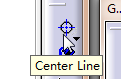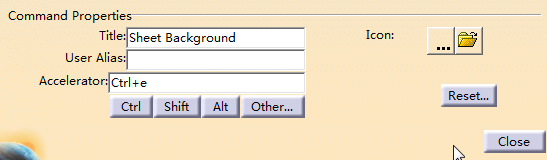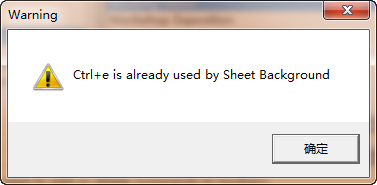| 如何快速切换工程图的工作视图和背景视图 | 您所在的位置:网站首页 › CATIA如何放大视图 › 如何快速切换工程图的工作视图和背景视图 |
如何快速切换工程图的工作视图和背景视图
|
或者把鼠标放在命令图标上,就可以Get到了!
需要注意的是,命令名在中文和英文下是不同的!!! 选中命令后,我们点击“Show Properties…按钮”你会发现底下有个Accelerator(加速器)的选项。只要在该位置填入快捷键(组合),然后直接关闭窗口,快捷键就设置成功啦!
测试一下,你会发现它只能由工作视图切到背景视图,但是回不来。于是乎我们继续设置。找到Working Views命令,问题又来了:这个加速器设置的地方为毛是灰色的!
这里需要说明一下,划重点: 设置某个命令的快捷键时,该命令必须存在于当前界面!
因此我们想设置Working Views这个命令的快捷键,要么你切到包含这个命令的界面(背景视图)再设置,要么你将该命令添加到工作视图界面中。不管采用以上哪种方法,你将Working Views命令的快捷键也设置成Ctrl+e时,你会得到如下提示:
What the ****!这是什么鬼设定,来回切换视图为毛是不同的命令!本来是同一件事,设置两个快捷键很不爽有木有! 难道,就没有办法用同一个快捷键解决切换视图的问题吗? 有!那就是让视图的来回切换变成同一个命令! 可是,怎么变呢? 别忘了,小编可是工程师界的:代!码!狂!魔! 思路很简单:如果当前激活的视图是背景视图,我们就执行Working Views命令,否则就执行Sheet Background命令。所以脚本这么写: Sub CATMain Set View=CATIA.ActiveDocument.Sheets.ActiveSheet.Views.ActiveView If View.Name="Background View" Then CATIA.StartCommand("Working Views")‘如果你是中文环境,引号里要写对应的中文命令名 Else CATIA.StartCommand("Sheet Background")‘如果你是中文环境,引号里要写对应的中文命令名 End If End Sub 复制它,粘贴到txt文件中,然后把文件后缀名改成CAT或者CatVbs,双击运行一下试试吧! 既然这个脚本已经实现了在两个视图之间切换,那么接下来就是怎么为它设置快捷键的问题了!回顾我们前面划的重点:要想为某命令设置快捷键,该命令必须存在于当前界面! 所以如何将这个宏命令加入到当前界面呢?戳我看这篇文章。 最终效果见下面的动图!
总结:写个宏,为它设置个快捷键。返回搜狐,查看更多 |
【本文地址】